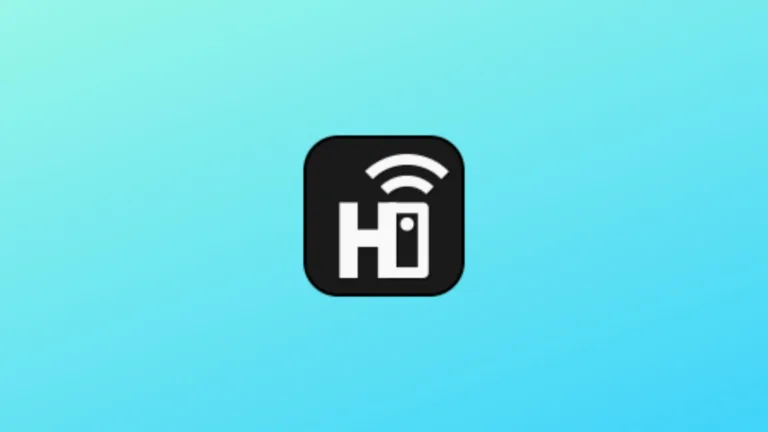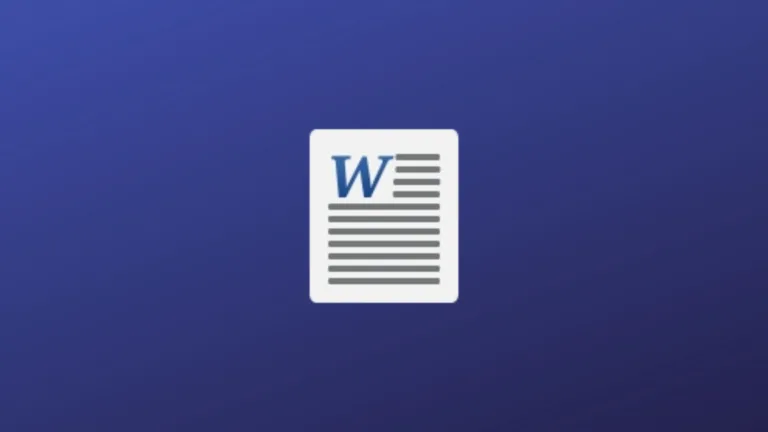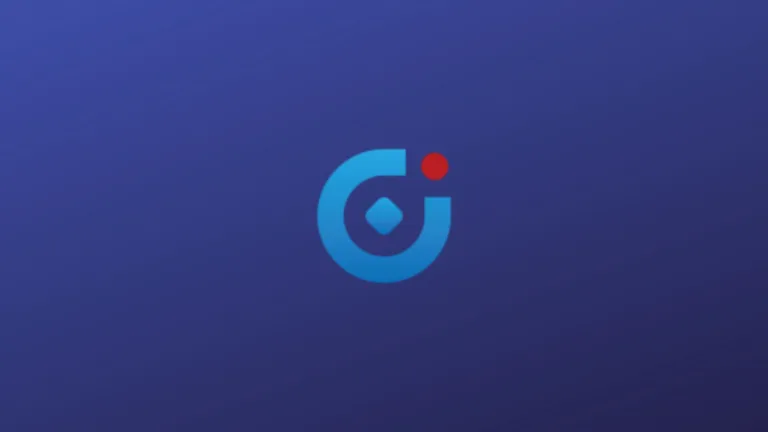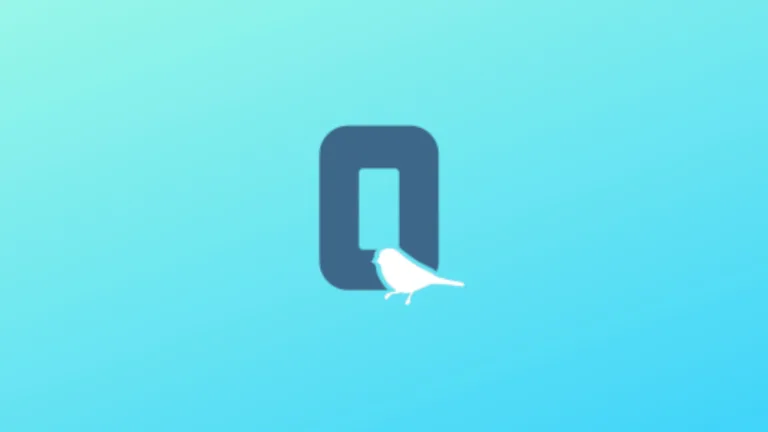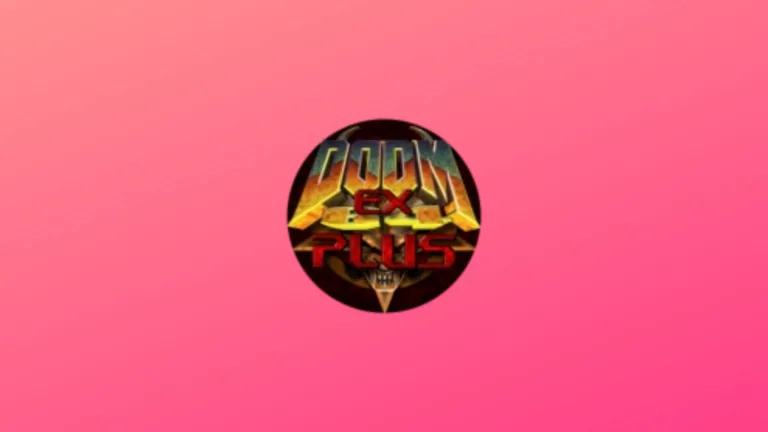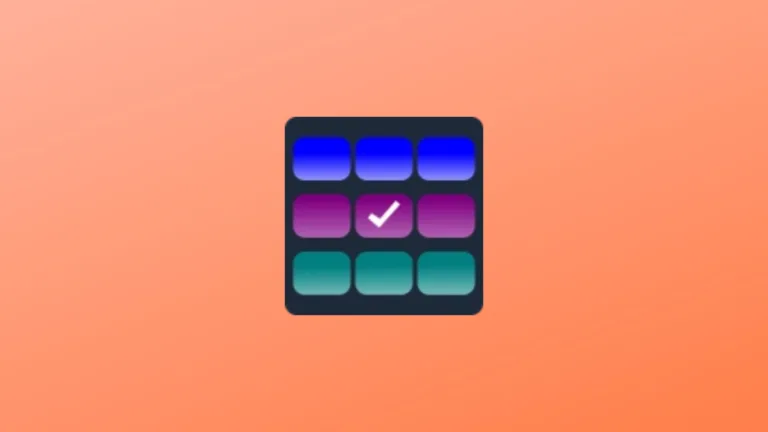O streaming é a forma de entretenimento de milhares de pessoas atualmente. O Android TV e o Google TV são ótimas opções para streaming de mídia, jogos baseados em nuvem. A Android TV traz muitas facilidades, entre elas, a possibilidade de usar o seu smartphone para controlá-la. Neste artigo você aprende a usar seu telefone como controle remoto para sua Android TV ou Google TV, usando o Google Home.
O Google TV e o Android TV são muito semelhantes. O Google TV é a mais nova iteração do sistema operacional de streaming do Google, enquanto o Android TV existe há muito mais tempo.
Além disso, o Google TV é geralmente é o melhor sistema operacional para ter na sua TV, pois tem um pouco mais de potencial para recomendar novos conteúdos de streaming.
De qualquer forma, você pode usar seu telefone como controle remoto exatamente da mesma maneira. Tudo o que você precisa é do aplicativo Google Home em seu dispositivo Android e um dispositivo Android TV ou compatível com Google TV conectado à sua Conta do Google por meio do aplicativo Google Home.
Como usar o aplicativo Google Home para controlar sua Android TV
Uma das maneiras mais fáceis de controlar sua Android TV ou Google TV é adicionar um bloco de configurações rápidas de controle remoto em dispositivos Android mais recentes.
No entanto, você pode usar qualquer telefone – iOS ou Android – para controlar sua Android TV ou Google TV. Veja como:
- No seu dispositivo, abra o app Google Home.
- Encontre sua TV na lista de dispositivos. Toque nele.
- Procure o botão Abrir remoto na parte inferior da tela. Toque nele.
- Digite o código mostrado na sua TV, se solicitado.
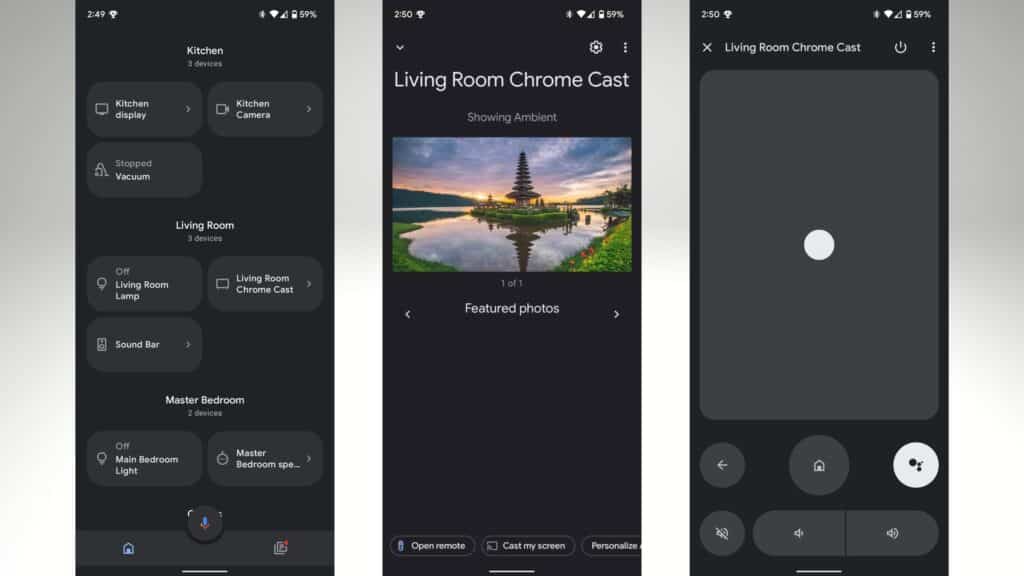
Depois disso, você verá um layout remoto aparecer na tela. Deslize para a esquerda, direita, para cima e para baixo para escolher botões diferentes e toque para selecioná-los. Se preferir usar um D-pad, você pode alterar o layout tocando no menu de três pontos na parte superior e pressionando o controle do D-pad .
Além disso, você pode usar o botão home na parte inferior para ir diretamente para casa ou pode apertar o botão voltar para voltar. Você também tem controles de volume na parte inferior para facilitar o gerenciamento de volume.
Talvez a melhor parte seja que o Google Assistente também pode ser acessado diretamente dessa tela. Basta tocar no botão Google Assistente e perguntar sobre programas, filmes ou perguntas gerais. Quando terminar de usar a TV, basta tocar no botão liga/desliga na parte superior e sua Android TV será desligada.